注意事项:
使用mac安装或下载应用软件的朋友时常会遇到下面三中报错情况,小编在这给大家提供了解决方案帮助大家解决mac报错问题:
1、“...软件已损坏,无法打开,你应该将它移到废纸篓”
2、“打不开xxx软件,因为Apple无法检查其是否包含恶意软件”
3、“打不开xxx软件,因为它来自身份不明的开发者”
遇到上面三种情况不用慌张,跟着小编一起操作,轻松解决。
1、将电脑设置中的任何来源开启。开启任何来源。
2、开启任何来源会解决绝大多数软件报错的情况,如果不奏效,说明需要通过执行命令行代码来绕过应用签名认证。 执行命令绕过ios的公证Gatekeeper。
3、以上操作如果还未能解决,那么需要关闭SIP系统完整性保护才可以。
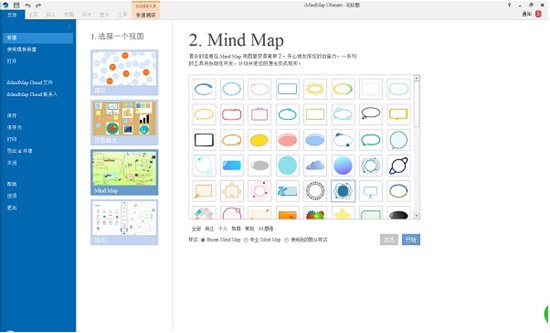
iMindMap 11 Mac功能介绍
1、创建中心主题,添加核心内容思维导图的起点是从中心的主题,由这个中心主题向外散发。打开iMindMap,选择创建空白的导图,从而创建一个中心主题,点击主题,为其命名,选中状态下,你可以调整设置主题的字体格式。当然你也可以直接使用模板来制作导图,这里不多做介绍。
2、添加分支添加分支是创意迸发第二步,主要分支紧跟着中心图像,为使每个分支尽可能被探索,增加子主题十分必要,思维导图的优势在于可以不断地添加新的分支。使用enter键增加分支,输入主题名称,或者利用鼠标拖动新建分支图标的方式添加分支。
3、添加关键词添加一个分支时,最重要的是输入关键想法,绘制思维导图的一个重要原则是每一个分支使用一个单词。在大脑中使用关键字触发联想,可以促使用户记住大量信息。直接点击主题,输入关键词即可。
4、修改分支颜色颜色连接视觉与逻辑,帮助大脑分类、强调、分析信息和识别出更多之前未被发现的联系。在iMindMap中,我们每添加一个分支,其颜色都是有所不同的,选中分支,在打开的分支工具栏和工具窗口中,我们可以利用相应的色彩工具来调整分支颜色。
5、添加图像,丰富导图图像有时传达的信息,要比一个词、一条句子、甚至一篇文章多的多,经过大脑的加工,并作为视觉刺激来助于回想信息。图像更是一种通用语言,可以克服任何语言障碍。点击菜单上的插入->图像文件,可以添加任何电脑本地的图片。最后调整主题至合适位置即可,上述所用的图片为示意导图,并不完整,相应的内容还需按相应的步骤进行填充调整。
iMindMap 11 Mac软件特色
辐射导图视图
iMindMap 11精美地组织您的想法,并使用辐射导图视图*让信息变得有意义。可視化地计划项目、简化数据、分解挑战和展现创意。在适应性强、层次分明且高度可视化的辐射导图中,将信息显示为易于理解的节点。
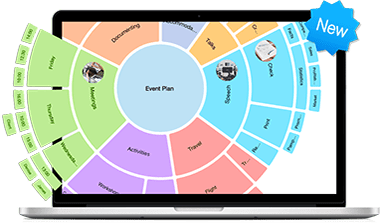
快速捕获视图
使用迅捷的快速获捉视图享受全新的创意启发方式。在漂浮的泡泡网中捕捉您的最佳创意,然后无缝切换到泡泡群组*模式以添加一些颜色编码的顺序。快速捕获视图是您需要使自己的最佳创意取得最大成功的启动平台。
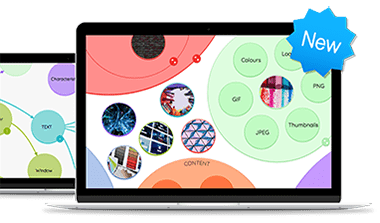
组织图表视图
使用我们全新的组织图表*建构信息、概述项目并简化工作流程。使用组织图表创建自上而下的数据链、工作流或团队角色,并即时显示层次结构和顺序。
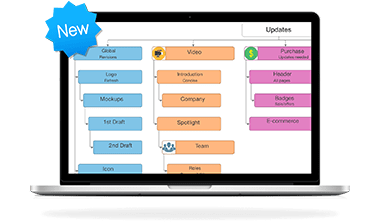
分屏模式
能够同时在两个视图之间工作。无论您是从头脑风暴视图拖动粘滞便笺,并将它们转换成思维导图分支,还是一次处理两张智能地图,都可以在分屏中完成。
iMindMap 11 Mac软件亮点
1、头脑风暴视图:数字平台来捕捉你的想法
iMindMap 10 Mac是唯一带有自由形态的头脑风暴视图的思维导图软件,专注用于捕捉零散的想法,无需想法的结构是否合理、是否具有组织性。iMindMap Mac在软木板画布上增加了便利贴、图像和分类功能。
2、头脑风暴与思维导图视图的工作同步
当你想要将你的想法变得可开发和可操作,只需简单地从头脑风暴视图切换到思维导图视图即可。它也可以以另一种方式存在——在头脑风暴视图上显示你要添加在思维导图上的信息。
3、3D效果震撼人心
在iMindMap 10 Mac的3D视图中创建导图时,通过令人震撼的3D效果,让想法变得生动起来。由于具备3D图像和三维背景环境的功能,
iMindMap 10 Mac成了最具视觉刺激性的思维导图绘图工具。尝试3D视图功能,在头脑风暴会议中添加一点戏剧效果,有利于创造出更大胆的想法。另外,iMindMap 3D演示的功能在吸引观众的同时会让他们静下心来用心听讲。
4、好看的界面带来更好的想法
iMindMap 10 Mac破解版是一款带有一些严肃风格的思维导图软件。第一印象是最重要的,它决定了你从看到的事物中捕捉兴趣,并促使大脑的创意的齿轮开始转动。这就是为什么iMindMap 10 Mac保你需要每一个格式和绘图工具都在你的指尖,让你的想法熠熠生辉。
5、在一个屏幕上,创建一个资源中心
iMindMap 10 Mac允许您拖放文件(包括文档、视频、幻灯片或其他任何你的电脑支持的格式)或链接到主题分支,弹指间,就可以在一个易于导航的导图上探索知识。这样懒惰的方法却可以给你超级具有组织性的资源!
6、视图出色,演示难忘
使用iMindMap 10 Mac独特的演示视图,设计和发布专业演示报告,你一定会爱上这样的演示功能:旋转过渡、迷人的三维视图和流畅的动画等。
7、把你的想法转变成任务
用iMindMap 10 Mac破解版规划好周计划、设置好目标了么?一旦你规划好了,就可以直接导出选定的分支或整个导图到Drop Task。iMindMap 10 Mac可以分配优先级,设置到期日期等,确保你永远不会错过任何一个截止期限。管理时间、聚焦于需要关注的重点领域—iMindMap让这一切都变得很容易。
8、从DropTask到iMindMap 10 Mac
如果一个项目做到一半,而你想要做更多的头脑风暴或计划,只需从DropTask直接导出项目或任务到iMindMap即可。从DropTask返回到iMindMap,在继续完成DropTask中的工作量的同时,你可以充分挖掘各种想法。iMindMap中导图的各分支和DropTask的颜色相对应,方便分辨。
9、共享精彩导图
imindmap mac支持通过社交媒体或在某管上分享你的思维导图。共享思维导图、进行思维导图互动,甚至嵌入一个思维导图到你自己的网站,让他人欣赏到你精彩的导图。10、多种导出格式
imindmap mac可以毫不费力将思维导图转换成一系列其他格式,与常用桌面工具和谐相处。无论是想要一个图像插入到文章中或要一个电子表格计算每月预算,iMindMap 10 Mac思维导图软件都是一个帮助你开始的好工具。
iMindMap 11 Mac更新日志
1.修复BUG,新版体验更佳
2.更改了部分页面
华军小编推荐:
iMindMap 11 Mac作为一款不断更新迭代的应用程序软件,已经在一次又一次的版本更新中改头换面,更加符合用户需求,给用户带来了极高的使用体验,华军软件园小编推荐大家下载使用,另外还有eZip、Paste、冰点还原 For Mac、微信 For Mac、手绘思维导图软件iMindMap9 For Mac等相关软件也还不错哦,可以下载使用。



































有用
有用
有用